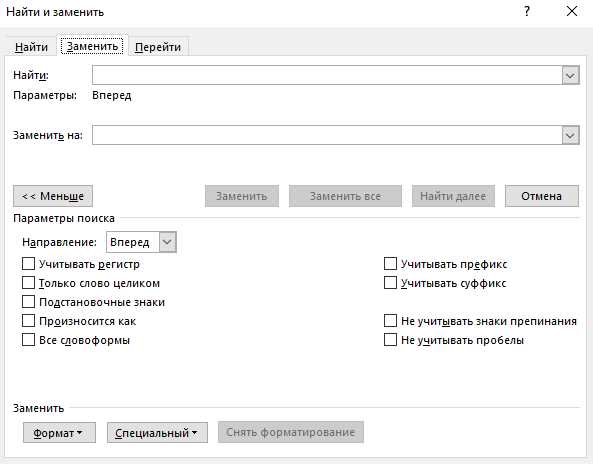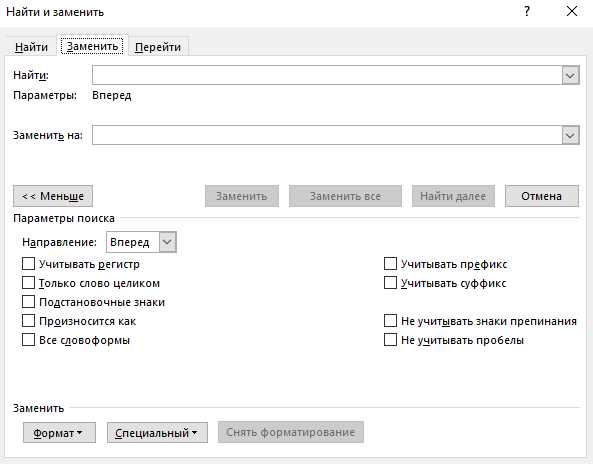
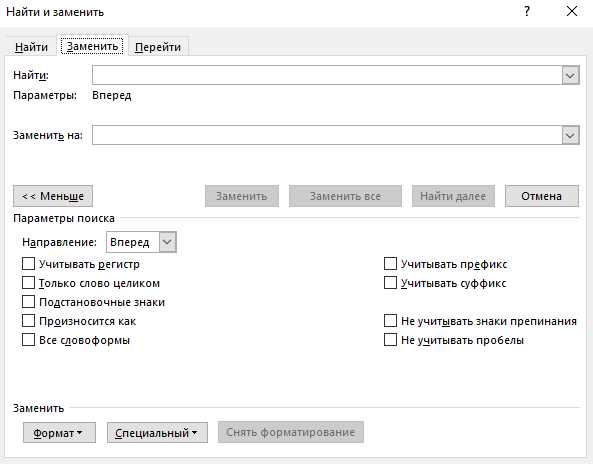
Microsoft Word — это один из самых популярных текстовых редакторов, который используется миллионами людей по всему миру для создания и редактирования документов. Одним из важных функциональных возможностей Word является возможность выполнять поиск и замену текста. Это может быть очень полезным, если вам нужно заменить определенное слово или фразу в документе или проверить наличие определенных элементов.
Существует несколько простых способов выполнения поиска и замены текста в Microsoft Word. Во-первых, вы можете использовать сочетание клавиш «Ctrl + F», чтобы открыть окно поиска и ввести ключевое слово или фразу, которые вы хотите найти. Затем вы можете щелкнуть по кнопке «Найти далее», чтобы перейти к следующему вхождению текста, или щелкнуть по кнопке «Заменить» для замены найденного текста на другой.
Во-вторых, Word предлагает функцию «Заменить» в панели инструментов «Поиск и замена». Эта функция позволяет вам быстро найти и заменить текст в документе. Для этого вам нужно ввести ключевое слово или фразу в поле «Найти» и заменить его другой текстом в поле «Заменить». Затем вы можете выбрать опции поиска и нажать кнопку «Заменить все», чтобы автоматически заменить все вхождения найденного текста.
И последнее, но не менее важное, вы можете использовать функционал форматирования Word для выполнения более сложных операций поиска и замены текста. Вы можете использовать функцию «Поиск по формату» для поиска текста с определенными форматированиями, такими как цвет шрифта или размер. Вы также можете использовать функцию «Заменить формат» для замены форматирования текста без изменения самого текста. Эти функции могут быть особенно полезными при работе с большими документами или при выполнении специфических задач форматирования.
Как найти нужное слово или фразу в Microsoft Word?
В Microsoft Word есть простой способ найти нужное слово или фразу в тексте документа. Это может быть полезно, когда в документе есть большое количество информации и необходимо быстро ее найти и отредактировать.
Для начала откройте документ в программе Microsoft Word. Затем нажмите комбинацию клавиш Ctrl+F или выберите вкладку «Редактирование» и в меню выберите опцию «Найти».
Появится диалоговое окно «Найти и заменить». Введите в поле поиска слово или фразу, которую хотите найти. Вы можете указать опции поиска, например, учитывать регистр букв или искать слово целиком.
После ввода текста в поле поиска нажмите кнопку «Найти следующий». Программа перейдет к первому совпадению и выделит его в тексте. Вы можете продолжать нажимать кнопку «Найти следующий», чтобы искать следующие совпадения. Если нужно изменить найденный текст, вы можете просто начать печатать новый текст и старый текст будет автоматически заменен. Если нужно заменить все совпадения сразу, можно использовать опцию «Заменить все».
Таким образом, вы сможете быстро и легко найти нужное слово или фразу в Microsoft Word и отредактировать текст по своему усмотрению.
Использование функции «Найти и заменить» в Microsoft Word
Функция «Найти и заменить» в Microsoft Word представляет собой мощный инструмент, который позволяет быстро и удобно вносить изменения в текстовый документ. С помощью этой функции можно легко найти нужные слова или фразы в документе и заменить их на другие.
Для использования функции «Найти и заменить» в Microsoft Word, необходимо открыть документ, в котором нужно производить замены. Затем следует нажать сочетание клавиш Ctrl + H, чтобы открыть окно «Найти и заменить».
В окне «Найти и заменить» можно указать слово или фразу, которую нужно найти, а также слово или фразу, на которую нужно заменить. После этого можно выбрать действие «Заменить» или «Заменить все», в зависимости от того, сколько раз нужно произвести замену.
Особенностью функции «Найти и заменить» в Microsoft Word является возможность использования дополнительных настроек. Например, можно указать, что поиск и замена должны производиться только в определенном диапазоне страниц или только в определенных разделах документа. Также можно указать, что поиск должен быть регистрозависимым или регистронезависимым.
Использование функции «Найти и заменить» в Microsoft Word значительно упрощает процесс редактирования текстовых документов. Она позволяет быстро находить и заменять нужные слова, фразы или символы, что экономит время и повышает производительность работы. Благодаря этой функции, редактирование документов становится гораздо более эффективным и удобным.
Поиск и замена на всем документе
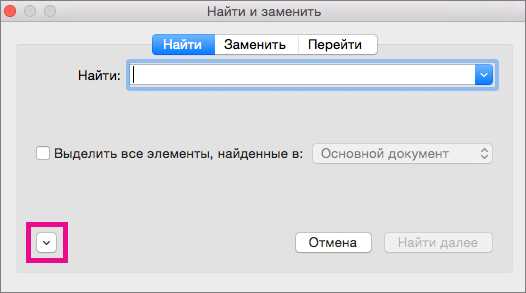
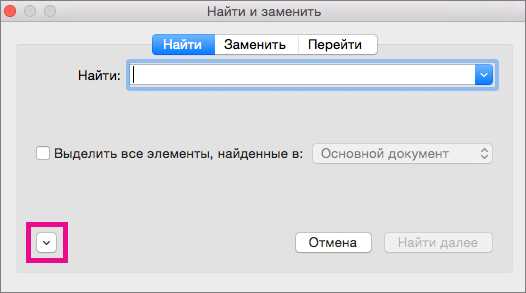
В процессе работы в Microsoft Word часто возникает необходимость выполнить поиск и замену текста на всем документе. Это может быть полезно, когда нужно изменить определенное слово или фразу, которые встречаются множество раз в документе. Для этих целей можно использовать функцию поиска и замены, доступную в программе.
Чтобы выполнить поиск и замену на всем документе в Microsoft Word, достаточно использовать команду «Найти и заменить» в меню. После открытия этого окна необходимо ввести искомый текст и заменить его на новый. Программа автоматически просканирует весь документ и заменит все вхождения искомого текста на новый.
Кроме простой замены текста на всем документе, в Microsoft Word также можно использовать сложные параметры поиска. Например, можно указать, что замена должна производиться только в определенной части документа, в выбранном параграфе, заголовке или таблице. Это очень удобно, если нужно произвести замену только в определенных разделах документа.
В общем, поиск и замена на всем документе в Microsoft Word является простым и эффективным способом изменения текста. Он позволяет быстро и легко внести необходимые правки в большие документы и сэкономить время. Необходимо только воспользоваться функцией «Найти и заменить» и указать искомый текст и новый текст для замены. Программа сделает все остальное за вас.
Поиск и замена с учетом регистра
Например, если вы хотите найти все слова «книга» в документе, но не хотите заменить слова «Книга» с большой буквы, то вам необходимо установить опцию «Учет регистра» в поисковом окне.
Когда эта опция включена, программа будет искать только точные совпадения с учетом регистра. Если в тексте есть слова «книга» и «Книга», то при поиске будет найдено только слово «книга».
Если вам нужно заменить только слова с определенным регистром, вы также можете использовать функцию замены с учетом регистра. Выберите опцию «Учет регистра» в окне замены и программа будет заменять только слова с совпадающим регистром.
Поиск и замена с учетом регистра особенно полезны при работе с технической или научной документацией, где регистр имеет значение. Также это может быть полезно при исправлении опечаток или недочетов в документе, где различие между заглавными и строчными буквами важно.
Поиск и замена с использованием шаблонов
Например, вы можете использовать шаблоны для поиска всех слов, начинающихся с определенной буквы или имеющих определенное количество символов. Также вы можете использовать шаблоны для поиска слов или выражений, соответствующих определенному формату, такому как даты или номера телефонов.
Применение шаблонов очень просто. Для этого необходимо открыть диалоговое окно «Найти и заменить» и в поле «Найти» ввести шаблон. Затем в поле «Заменить на» можно ввести текст, который будет заменять найденные соответствия.
Например, если вы хотите найти и заменить все слова, начинающиеся с буквы «а», вы можете использовать следующий шаблон: «^a*«. В поле «Заменить на» вы можете ввести текст, который будет заменять найденные слова.
Шаблоны также можно использовать для поиска и замены текста с использованием регулярных выражений. Регулярные выражения — это мощный инструмент, позволяющий задавать сложные условия для поиска текста в документе. Например, вы можете использовать регулярные выражения для поиска всех чисел или всех слов в верхнем регистре.
Таким образом, использование шаблонов позволяет более эффективно и точно находить и заменять нужный текст в документе. Благодаря простому и гибкому интерфейсу Microsoft Word, поиск и замена с использованием шаблонов становится легкой задачей, которая поможет сэкономить время и улучшить качество работы.
Настройка параметров поиска и замены в Microsoft Word
Когда вам требуется найти и заменить конкретные фрагменты текста в Microsoft Word, вы можете настроить различные параметры поиска и замены, чтобы сделать этот процесс более эффективным и удобным.
Регистрозависимый поиск: Если вы хотите, чтобы поиск и замена были чувствительны к регистру, убедитесь, что соответствующая опция включена. Это означает, что слова в верхнем и нижнем регистре будут рассматриваться как разные слова при поиске и замене.
Искать во всем документе: Если вы хотите, чтобы поиск и замена были выполнены во всем документе, а не только в определенном фрагменте или выделенном тексте, убедитесь, что опция «Искать во всем документе» включена.
Искать целые слова: Если вы хотите найти и заменить только целые слова, а не их части, убедитесь, что опция «Искать целые слова» включена. Это полезно, когда вы хотите избежать случайного изменения частей слова или сокращений.
Использовать специальные символы: Если вам нужно найти или заменить текст, содержащий специальные символы, такие как знаки препинания или неразрывные пробелы, установите соответствующую опцию «Использовать специальные символы». Это позволит вам более точно указать конкретный текст для поиска и замены.
Настройка параметров поиска и замены в Microsoft Word позволяет вам легко и точно находить и заменять нужный текст в документе. Правильная настройка параметров поможет сделать этот процесс более эффективным и удобным, сохраняя при этом ваше время и усилия.
Вопрос-ответ:
Как настроить поиск и замену в Microsoft Word?
Чтобы настроить поиск и замену в Microsoft Word, откройте документ и нажмите сочетание клавиш Ctrl + H. В открывшемся окне вы можете ввести слово или фразу, которую хотите найти, а также ввести новое слово или фразу для замены. Затем нажмите кнопку «Заменить все», чтобы заменить все найденные совпадения.
Можно ли задать дополнительные параметры поиска и замены в Microsoft Word?
Да, можно задать дополнительные параметры поиска и замены. Например, вы можете выбрать опцию «С учетом регистра», чтобы поиск и замена осуществлялись только для слов или фраз, совпадающих по регистру. Также вы можете использовать опцию «Искать по формату» для поиска и замены текста в определенном формате, например, только заглавные буквы.
Как выполнить замену только определенных символов в Microsoft Word?
Чтобы выполнить замену только определенных символов в Microsoft Word, откройте окно поиска и замены, нажмите на кнопку «Параметры» и выберите опцию «Расширенный поиск». В открывшемся окне вы можете задать дополнительные параметры поиска и замены, такие как поиск и замена только для определенных символов или символьных комбинаций.
Можно ли использовать регулярные выражения в поиске и замене в Microsoft Word?
Да, в Microsoft Word можно использовать регулярные выражения в поиске и замене. Для этого откройте окно поиска и замены, нажмите на кнопку «Параметры» и выберите опцию «Использовать специальные символы». Затем вы можете использовать регулярные выражения, такие как символы «*» или «?», чтобы указать шаблон поиска.
Как выполнить замену форматирования текста в Microsoft Word?
Чтобы выполнить замену форматирования текста в Microsoft Word, откройте окно поиска и замены, нажмите на кнопку «Параметры» и выберите опцию «Искать по формату». Затем выберите нужный формат текста, например, шрифт или размер шрифта, и введите новые параметры форматирования. Нажмите кнопку «Заменить все», чтобы заменить все найденные совпадения с заданным форматированием.